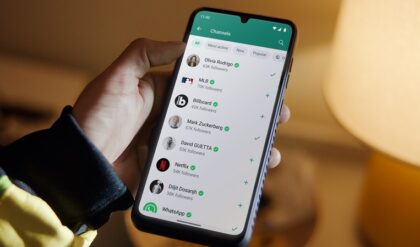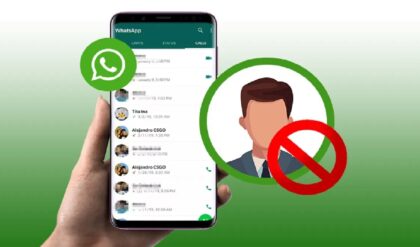গত দুই বছর করোনাকালে আমরা অনেক কিছুতেই অভ্যস্ত হয়েছি। বিশেষ করে প্রযুক্তি ব্যবহারে। ঘরে বসেই ক্লাস, অফিস, মিটিং, বন্ধুদের আড্ডা সবই হয়েছে ভার্চুয়্যালি। তবে এখনো দূর দূরান্তে বসে মিটিং পরিচালনা করা হচ্ছে অনলাইনে। কেউ আছেন দেশের বাইরে কিংবা দেশের ভেতর অন্য কোনো প্রান্তে, তাতেও কোনো অসুবিধা নেই অনলাইন একমাত্র ভরসা।
অনলাইনে মিটিং অ্যাপের মধ্যে গুগল মিট অন্যতম জনপ্রিয় অ্যাপ। তবে অনলাইন মিটিংয়ের একটি সমস্যা হলো ব্যাকগ্রাউন্ড। সবার বাসা বাড়ি তো আর সাজানো গোছানো থাকে না সব সময়। আবার অফিসের কাজে একটা ছিমছাম পরিবেশ তো খুবই প্রয়োজন।
আপনার এই সমস্যার সহজ সমাধান নিয়ে এসেছে গুগল মিট। গুগল মিটে খুব সহজেই ব্যাকগ্রাউন্ড বদলে ফেলতে পারবেন। মোবাইল অথবা ল্যাপটপ যে কোনো ডিভাইস থেকেই গুগল মিটের ব্যাকগ্রাউন্ড পরিবর্তন করা সম্ভব।
গুগল মিটে রয়েছে ব্যাকগ্রাউন্ড পরিবর্তন করার ও ব্যাকগ্রাউন্ড ব্লার করার অপশন। এর ফলে গুগল মিট ব্যবহারকারীরা নিজেরাই নিজেদের ব্যাকগ্রাউন্ড পরিবর্তন করতে পারেন। আবার ব্যাকগ্রাউন্ড পরিবর্তন না করেও তা ব্লার বা ঝাপসা করে দেওয়ার সুবিধাও রয়েছে। এ জন্য কোনো ধরনের কঠিন কাজ করতে হয় না। খুব সহজেই যে কেউ গুগল মিটে এই কাজটি করতে পারেন।
গুগল মিটে ব্যাকগ্রাউন্ড পরিবর্তন বা ব্লার করা খুবই সহজ। ব্যবহারকারীরা নিজেদের পছন্দমতো যে কোনো ব্যাকগ্রাউন্ড সেট করতে পারবেন। মিটিং চলাকালীন অথবা মিটিং শুরুর আগে ব্যাকগ্রাউন্ড পরিবর্তন করতে পারবেন। এক নজরে দেখে নিন সেই উপায়।
ডেস্কটপ থেকে গুগল মিটের ব্যাকগ্রাউন্ড পরিবর্তন করতে-
> প্রথমেই যেতে হবে সেলফ ভিউ অপশনে।
> সেখানে গিয়ে Apply Visual Effects অপশনে ক্লিক করুন।
> এরপর ব্যাকগ্রাউন্ড ব্লার করতে ব্লার অপশনে ক্লিক করুন।
> এবার আপলোড ব্যাকগ্রাউন্ড অপশনের মাধ্যমে নিজের পছন্দের যে কোনো ব্যাকগ্রাউন্ড আপলোড কর পারবেন।
মোবাইল থেকে গুগল মিটের ব্যাকগ্রাউন্ড ব্লার করতে-
> প্রথমে গুগল মিট অ্যাপটি চালু করুন।
> এরপর কোনো মিটিংয়ে ঢোকার আগে এফেক্ট বাটনে ক্লিক করতে হবে।
> সেখানে সেলফ ভিউ উইন্ডোতে ওই অপশনটি দেখা যাবে।
> এরপর ব্লার করার জন্য সেখানে দু’টি অপশন থাকবে। একটি Slightly Blur এবং Blur Background।
> এবার নিজের পছন্দ মতো যে কোনো একটি অপশন বেছে নিতে হবে।
মোবাইল থেকে গুগল মিটের ব্যাকগ্রাউন্ড পরিবর্তন করতে-
> প্রথমেই সেলফ ভিউ উইন্ডোর Add + বাটনে ক্লিক করুন।
> এরপর সেখানে প্রি আপলোড ব্যাকগ্রাউন্ড সিলেক্ট করতে হবে।
> যে ব্যাকগ্রাউন্ড পছন্দ সেটি ব্যবহার করতে হবে।
> এছাড়াও সেখানে ফিল্টার, স্টাইল, পরিবর্তন করা যাবে।
> এফেক্ট বন্ধ করতে চাইলে ‘No effect’ বাটনে ক্লিক করতে হবে।